Yhteenveto
Kun iPhone toimii hitaasti tai siinä ei ole tallennustilaa, on aika poistaa iPhone-välimuisti. Tällä sivulla kerätään 6in tehokkaiden ratkaisujen täydellinen opas iPhone-välimuistin, evästeiden ja historian poistamiseen. Tee se itse vaiheittaisen oppaan avulla.
iPhone on kannettava työkalu viestintään ja viihteeseen. Kuitenkin, kun löydät iPhonen kärsivät muiden käyttäjien ongelmista, toimi seuraavasti:
"Akun 7-taso tyhjenee nopeasti, IPhonen 6-tallennus ei riitä, Oma iPhone 5 on käynnissä hitaasti..."
On aika tyhjennä iPhonen välimuisti.
Sitä me näemme teille täällä. Keräämme 6in parhaita tapoja, joita voit jättää huomiotta, jotta voit poistaa iPhonen välimuistin, evästeet ja historian, jotta voit palauttaa iPhonen nopealla nopeudella ja riittävästi tallennustilaa.

- Osa 1. Tyhjennä selainhistoria tyhjentääksesi iPhone-välimuistin
- Osa 2. Tyhjennä sovellusvälimuisti asetuksista Tyhjennä iPhone-välimuisti
- Osa 3. Tyhjennä sovellusvälimuisti sovellusasetuksista
- Osa 4. Käynnistä iPhone tyhjentämään iPhonen RAM-muisti
- Osa 5. Palauta iPhone poistamaan kaikki sisältö ja asetukset
- Osa 6. iPhonen välimuistinpuhdistimet poistaa välimuistin iPhonesta
- Osa 7. Kuinka estää kaikki Safari-välimuistit / evästeet iPhonessa
- Osa 8. iPhone-välimuistin tyhjentämistä koskevat UKK-kysymykset
Yleisesti ottaen välimuisti on väliaikaisia tietoja, jotka sovellus tallentaa tavallisesti latausaikojen nopeuttamiseksi. Tämä voi olla monessa muodossa, ja monet erilaiset sovellukset voivat tallentaa tietoja. Kuitenkin, vaikka välimuisti voi nopeuttaa iPhonen lataamista, se vie myös paljon tilaa iPhonessa.
Välimuistitietojen poistaminen ei vaikuta sovellustoimintoihin. Ainoa vika on välimuistiin tallennettujen tietojen lataaminen kestää hieman kauemmin, mutta seuraavan kerran suoritettaessa sovellusta ei havaita nopeuden eroa. Seuraavissa osissa keräämme parhaat 6-lähestymistavat iPhone-välimuistin poistamiseen iPhonesta.
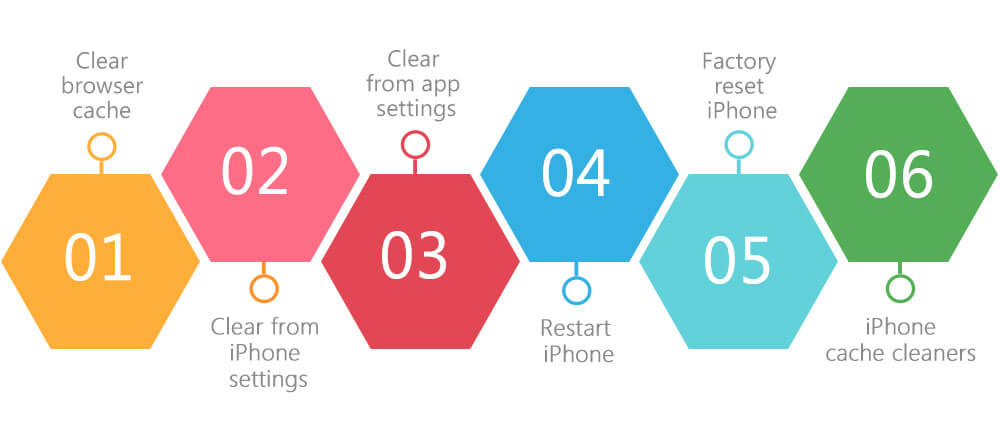
Osa 1. Tyhjennä selainhistoria / välimuisti (Safari / Chrome / Firefox) tyhjentääksesi iPhone-välimuistin
Selainten välimuistilla on tärkeä rooli iPhonessa. Tarkistetaan, miten ne voidaan tyhjentää. Tässä otetaan esimerkkeinä vain kolme usein käytettyä selainta.
Tyhjennä tietokoneen iPhone Safari / Chrome / Firefox-välimuistit yhdellä napsautuksella
Selaimen välimuistien tyhjentämiseksi iPhonessa on kaksi päävälimuistinpuhdistustapaa: yksi on poistaa välimuistit manuaalisesti iPhonesta, mikä on hieman monimutkaista; toinen on käyttää puhtaampaa työkalua saadaksesi nopean ja täydellisen puhdistuksen. Ensinnäkin haluaisimme jakaa kanssasi käytännöllisen iPhonen puhdistustyökalun.
Apeaksoft iPhone Eraser on apuohjelma, joka poistaa kaiken iPhonen sisällön ja asetukset. Se tarjoaa sinulle kolme tasoa pyyhkimistä, jotta poistettua välimuistia ja muuta tietoa ei voida palauttaa.
Vaihe 1. Vapaa ladata, asentaa ja käyttää tätä ohjelmistoa tietokoneellesi. Liitä iPhone tietokoneeseen USB-kaapelilla.

Vaihe 2. Klikkaus "Matala" alla "Poistotaso"valitaksesi poistotason kohdasta"Matala""Keskikokoinen"Ja"Korkea".

Vaihe 3. Takaisin pääkäyttöliittymään voit napsauttaa "Aloita"tyhjentääksesi kaikki välimuistit ja muut tiedot iPhonessa.

Poista Safarin historia, välimuisti, evästeet ja tiedot
Avaa "Asetukset"sovellus iPhonessa> Selaa alaspäin löytääksesi"safari"> Etsi vaihtoehtoTyhjennä historia ja sivuston tiedot"ja napauta sitä. Sitten voit poistaa historia, evästeet, välimuistin ja muut eri verkkosivustoille tallennetut selaustiedot.

Poista välimuistin evästeet ja tiedot Chromeissa (välimuistiin tallennetut kuvat ja tiedostot valinnainen)
Suorita Chrome iPhonessa> Napauta oikeassa yläkulmassa olevaa valikkoa> "Asetukset">"yksityisyys">"Poista selaustiedot"> Tarkista"Evästeet, sivustotiedot"> Osuma"Poista selaustiedot"ja vahvista se poistaaksesi Chrome-välimuistin iPhonesta.
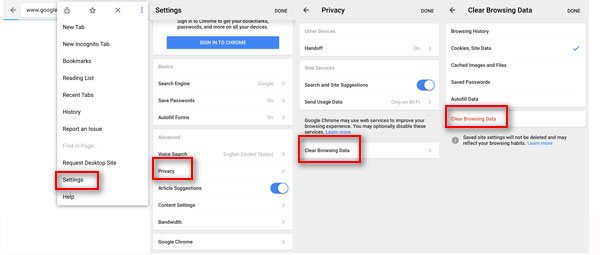
Täällä voit tarkistaa "Välimuistissa olevat kuvat ja tiedostot", jotta voit vapauttaa enemmän tilaa iPhonellesi ja korjata iPhone jäljessä.
Poista yksityinen välimuisti Firefoxissa (vain välimuisti)
Avaa Firefox iPhonessa> Napauta valikkoa (iPadin oikeassa yläkulmassa, kun taas iPhonen oikeassa alakulmassa> "Asetukset">"Tyhjennä yksityiset tiedot" alla "YKSITYISYYS"> Vaihda"Kätkö"PÄÄLLE> osuma"Tyhjennä yksityiset tiedot"alkaa tyhjentää Firefox-välimuisti.
Voit kuitenkin tyhjentää selaushistorian, keksit, offline-verkkosivustojen tiedot ja seurannan suojaus vaihtoehdoissa.
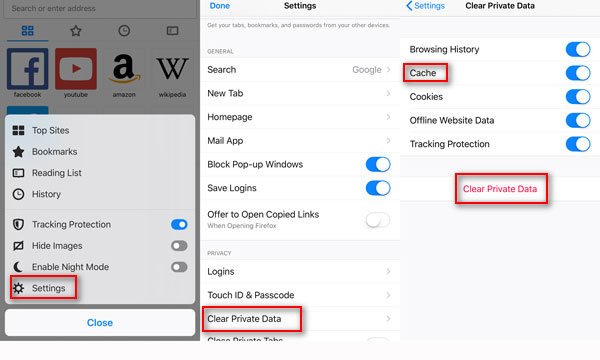
Osa 2. Poista App-välimuisti Asetuksista (Poista sovellus), jotta voit poistaa iPhone-välimuistin
Tällä tavalla sovelluksen välimuisti katoaa, kun poistat sovelluksen. Älä huoli, ja voit asentaa puhtaan sovelluksen uudelleen ilman välimuistia käyttöäsi varten myöhemmin. Katsotaanpa, miten se tehdään.
Vaihe 1. Tarkista sovelluksen välimuisti
Siirry iPhonellasi kohtaan "Asetukset">"general">"iPhone-tallennustila"nähdäksesi iPhonen yleiset tallennustiedot.
Jokainen sovellus vie tallennuksen yksityiskohtiin.
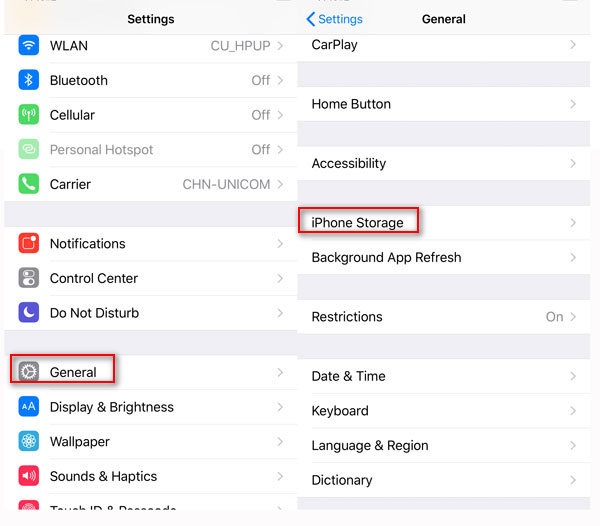
Vaihe 2. Poista sovellus
Napauta yhtä sovellusta ja näet yksityiskohtaisen sovelluskoon sekä asiakirjat ja datan koon> Tarkista se yksitellen ja valitse tarpeeton sovellus> osuma "Poista sovellus"poistaa sovelluksen ja siihen liittyvät tiedot.
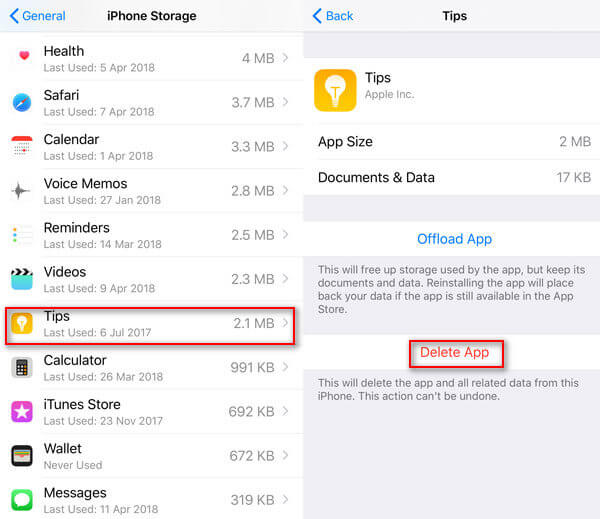
Kaikki sovellusten välimuisti voidaan poistaa tällä tavalla, kuten Viestit, iTunes Store, Musiikki, Valokuvat, Podcast, Asetukset jne. Tarkista tämä viesti, jos iTunes Store ei ole väliaikaisesti käytettävissä.
Jos haluat, voit ladata sen uudelleen App Storesta.
Jos et halua poistaa sovelluksen välimuistia poistamalla sovellus, voit yrittää löytää välimuistin sovellusasetuksista ja poistaa sen.
Tarkista vain se.
Osa 3. Tyhjennä sovellusvälimuisti sovellusasetuksista (tietty sovellusten tuki)
Kaikki sovellukset eivät salli sovelluksen poistamista sovelluksen asetuksista. Täällä otamme vain useita suosittuja sovelluksia, jotka tallentavat esimerkiksi useita välimuistia.
Tyhjennä Instagram-välimuisti iPhonessa (välimuisti ja historia)
Instagramin välimuisti vie paljon tallennustilaa iPhonessa. On viisasta puhdistaa välimuisti vapauttamaan enemmän tilaa.
Vaihe 1. Suorita Instagram-sovellus iPhonellasi ja kirjaudu siihen salasanalla.
Vaihe 2. Lyö "Profiili"-painiketta alareunassa ja napauta"Asetukset"-painiketta oikeassa yläkulmassa.
Vaihe 3. Päällä "Asetukset"sivu, napauta"Tyhjennä hakuhistoria"-vaihtoehto. Sitten sinun tarvitsee vain vahvistaa toiminta ja odottaa. Tarkista tämä viesti, jos tarvitset lisätietoja miten poistaa Instagram-hakuhistoria.
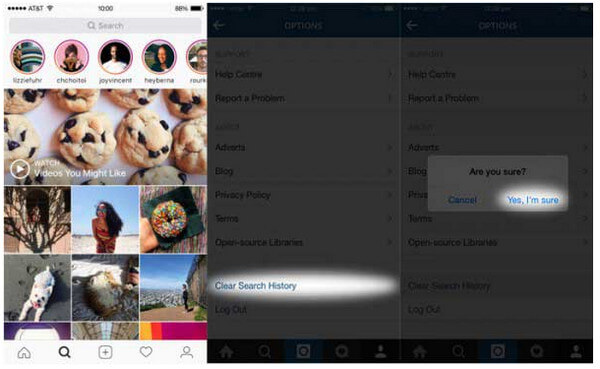
Poista Facebook-välimuisti iPhonessa (evästeet ja välimuisti)
Facebook saa myös välimuistissa olevia kuvia ja viestejä. Siksi et valitettavasti puhdista välimuistia.
Vaihe 1. Käynnistä Facebook-sovellus iPhonessa ja napauta sitten "Lisää:" pohjalla.
Vaihe 2. Valitse "Asetukset" ja sitten "Tilin asetukset"avattavasta luettelosta.
Vaihe 3. Napauta "selain"Selaimen asetukset -sivulle.
Vaihe 4. Napauta "Puhdas data".
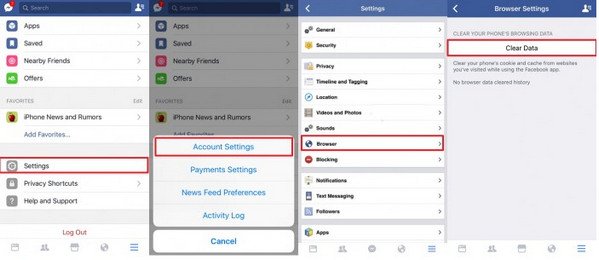
Tyhjennä Google Mapsin välimuisti iPhonessa (kaikki paikalliset offline-kartat, välimuistitiedot ja palauttaa evästeet)
Välimuistin puhdistaminen käsin on kätevä ominaisuus Google Mapsin käyttäjille.
Vaihe 1. Avaa Google Maps iPhonessa ja napauta valikkoa vasemmassa yläkulmassa.
Vaihe 2. Osuma "Asetukset"-painiketta ja valitse sitten "Tietoja, ehdot ja yksityisyys".
Vaihe 3. Osuma "Tyhjennä sovellustiedot"ja napauta"OK"vahvistaaksesi tekemäsi.
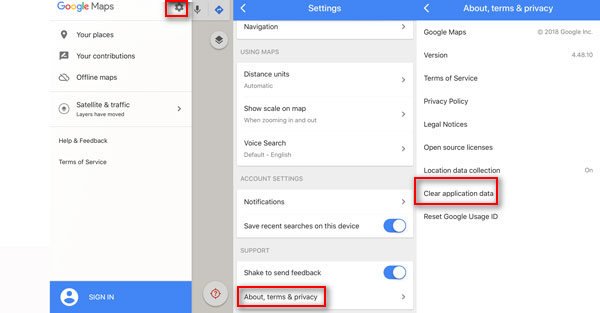
Helppo, eikö? Nyt voit tuntea olosi turvalliseksi.
Poista YouTube-välimuisti iPhonessa (katselu- ja hakuhistoria)
Jos olet video-rakastaja, YouTube tuo myös enemmän välimuistia iPhonellesi.
Vaihe 1. Avaa YouTube-sovellus iPhonessa, napsauta Valikko oikeassa yläkulmassa ja paina "Setting"-painiketta.
Vaihe 2. Napauta "Tyhjennä katseluhistoria"Ja"Tyhjennä hakuhistoria" alla "yksityisyys"vaihtoehto.
Sitten tyhjennät videot, jotka katsottiin, kun olet kirjautunut ulos tämän laitteen ja tämän laitteen YouTube-haun aikana.
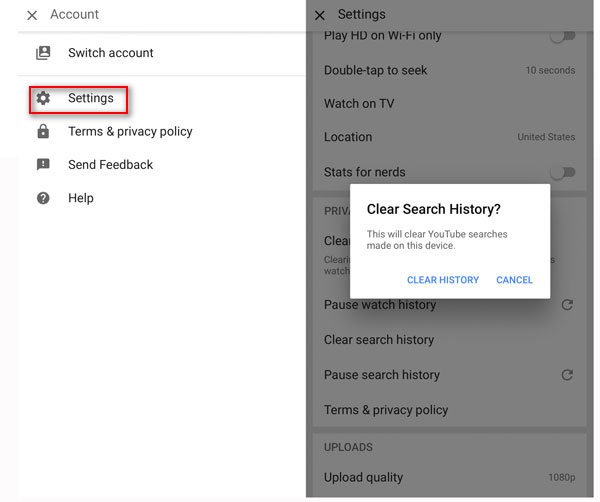
On olemassa useita sovelluksia, jotka voivat tukea välimuistia omilta asetuksiltaan. Voit tehdä sen samankaltaisissa vaiheissa kuin edellä mainitut sovellukset. Täällä voit halutessasi nopeasti poista iPhonen asiakirjat ja tiedot.
Osa 4. Käynnistä iPhone tyhjentämään iPhonen RAM-muisti
RAM on yleisesti määritelty haihtuvaksi työmuistiksi, tilaa, jossa käsittely tapahtuu. Se on yksi niistä trikkeistä, joista harvoin puhutaan. Se kuitenkin tallentaa välimuistin iPhoneen. IPhonen RAM-muistin tyhjentämiseen tarvitset vain iPhonen sammuttamisen ja uudelleenkäynnistämisen.
Katsotaan nyt, kuinka tyhjentää RAM-muisti iPhonessa.
IPhonelle 8 tai aikaisemmin:
Vaihe 1. Pidä ylä- tai sivupainiketta painettuna, kunnes liukusäädin tulee näkyviin.
Vaihe 2. Vedä liukusäädintä kytkeäksesi laitteen kokonaan pois päältä.
Vaihe 3. Kun laite sammuu, pidä ylä- tai sivupainiketta painettuna uudelleen, kunnes näet Apple-logon.
IPhone X tai uudempi:
Vaihe 1. Pidä sivupainiketta ja kumpaakin äänenvoimakkuuspainiketta painettuna, kunnes liukusäädin tulee näkyviin.
Vaihe 2. Vedä liukusäädintä kääntääksesi iPhone X: n kokonaan pois päältä.
Vaihe 3. Kun iPhone X on sammutettu, pidä sivupainiketta painettuna uudelleen, kunnes näet Apple-logon.

Osa 5. Nollaa iPhone poistaaksesi kaiken sisällön ja asetukset
Mikään ei voi olla selkeämpi kuin tehdasasetusten palautus iPhone.
Mutta sinun tulisi myös huomata, että tämä tapa tyhjentää kaikki tiedot, myös välimuisti ja iPhonen asetukset. Joten sinun pitäisi tehdä se huolellisesti.
Lämmin kärki: Tietojen häviämisen välttämiseksi sinulla oli parempi varmuuskopioi iPhone ensiksi.
No, sinun on seurattava kaikkia iPhoneen välimuistin tyhjentämistä.
Siirry iPhonellasi kohtaan "Asetukset">"general">"asettaa uudelleen">"Poista kaikki sisältö ja asetukset".
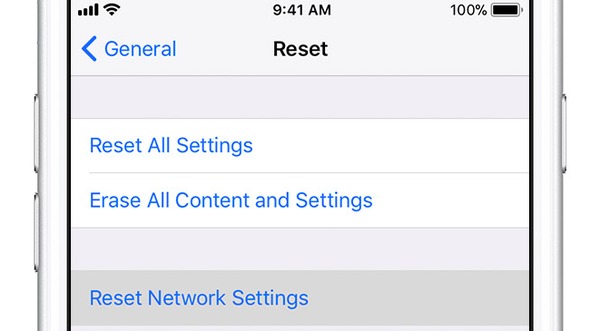
Voit myös katsella radiota oppiaksesi poistamaan kaiken iPhonen sisällön ja asetukset iPhone Eraser -sovelluksella.


Osa 6. iPhonen välimuistinpuhdistimet poistaa välimuistin iPhonesta (automaattisesti)
Viimeiset, mutta ei vähäisimmät, kolmannen osapuolen työkalut ovat apuvälineitä, kun haluat poistaa iPhone-välimuistin.
Tässä ratkaisussa kerätään parhaat kaksi ohjelmaa, joiden avulla voit poistaa iPhone-välimuistin automaattisesti.
Poista välimuisti iPhonesta suoraan - Magic Phone Cleaner
Magic Phone Cleaner on sovellus iPhonelle ja iPadille. Se on ilmainen sovellus, jossa on sovelluksen sisäisiä ostoksia.
Sen avulla voit puhdistaa tiedostot lajittelemalla (valokuvat / videot / musiikki / elokuvat) ja puhdistaa roskapostitiedostot (kun näet ilmoituksen "Tallennus lähes täynnä").
On helppo käyttää sitä.
Vaihe 1. Lataa tämä sovellus iPhonesta App Storesta, suorita se ja anna pääliittymä.
Vaihe 2. Osuma "Puhdista kimpale"skannata iPhonesi ja saada perustiedot tallennustilasta.
Vaihe 3. Napauta "Lajittele tiedosto" valita "Näytä valokuvat / videot"Tai"Näytä musiikki / elokuvat"löytääksesi suuret tiedostot. Selaa sitten tiedostoa ja napsauta"POISTA"aloittaaksesi sen tyhjentämisen.
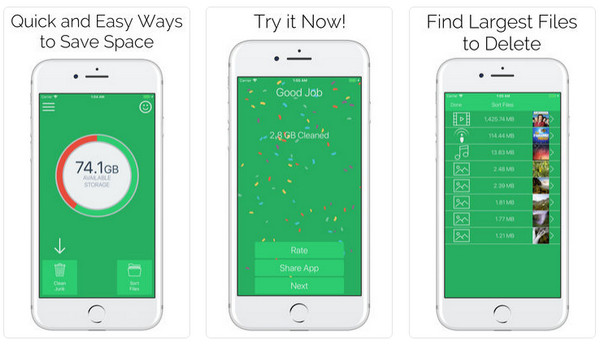
Jos haluat tyhjentää välimuistin iPadissa, voit napsauttaa tätä tarkistaa.
Osa 7. Estä kaikki Safari-välimuistit / evästeet iPhonessa (poista sivuston seuranta käytöstä)
Täällä otamme esimerkkinä kolme usein käytettyä selausohjelmaa, Safari, Chrome ja Firefox. Ota vaiheittainen opas poistamaan kätkösi iPhonessa.
Vaihe 1. Käynnistä "Asetukset"sovellus iPhonessa> Vieritä alas ja napauta"safari".
Vaihe 2. Alla "Tietosuoja ja turvallisuus"> Ota käyttöön"Estä kaikki evästeet".
Paitsi että voit poistaa välimuistin käytöstä Safarissa, voit myös lopettaa seurannan kohdassa "Tietosuoja ja turvallisuus".
"Estä sivustojen välinen seuranta"Ja"Pyydä verkkosivustoja seuraamaan minua"vaihtoehdot auttavat sinua tekemään sen.
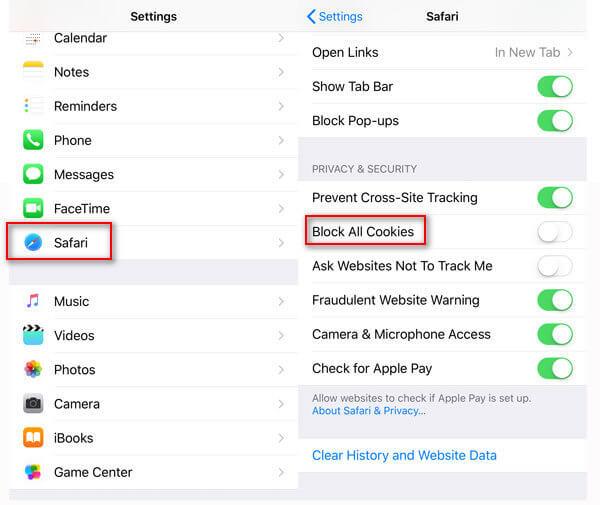
Tämä on varovainen, että voit pysäyttää kätevästi Safarin selaamisen iPhonessa helposti. Jos käytät Safarissa luotua välimuistia tai välimuistia, jota et voi poistaa käytöstä sovelluksissa, sinun on poistettava välimuisti manuaalisesti iPhonessa.
Nyt on sinun vuorosi
Tämä sivu keskittyy tyhjennetään iPhonen välimuisti 6-tavoin itse asiassa pystyt estämään iPhone-välimuistit joillakin asetuksilla.
Osa 8. IPhone-välimuistin tyhjentämistä koskevat UKK-kysymykset
1. Miksi minun pitäisi tyhjentää välimuisti?
Välimuistit vievät iPhonen muistitilaa ja voivat hidastaa iPhonea.
2. Mitä tapahtuu, jos tyhjennän välimuistin?
Kun tyhjennät välimuistin, kaikki sovellusten välimuistiin tallennetut tiedot poistetaan. Sovellus on yhtä tuore kuin asennettuna ilman mitään tietoja.
3. Kuinka poistat iPhone Mail -välimuistin?
Välimuistien tyhjentäminen Mailissa on paras valinta, kun poistat Mail-sovelluksen ja asenna se uudelleen.
4. Pitäisikö minun tyhjentää järjestelmän välimuisti Android-puhelimessa?
Järjestelmän välimuisti on hyvä tyhjentää. Sitten voit vapauttaa enemmän tallennustilaa puhelimessa.
Nyt minulla on kysymys, oletko ymmärtänyt ratkaisut iPhone-välimuistin tyhjentämiseen? Jos kyllä, auta jakamaan viestiä. Jos ei, jätä kommenttisi alla ja autan sinua.








